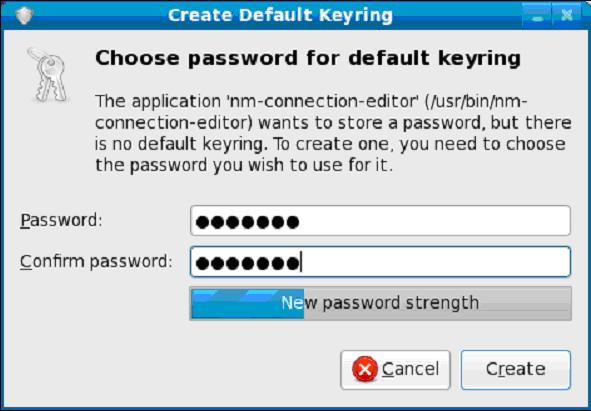Linux Mint – Community
Der GNOME-Schlüsselbund ist eine Sammlung von Komponenten in GNOME, die Geheimnisse, Passwörter, Schlüssel und Zertifikate speichern und sie für Anwendungen verfügbar machen.
Wenn das System den Standard-Schlüsselbund erstellt und Sie ein Passwort dafür vergeben haben, werden Sie wahrscheinlich jedes Mal, wenn Sie sich an Ihrem Linux-System anmelden, aufgefordert, den Standard-Schlüsselbund zu entsperren.
In meinem Fall trat es auf, nachdem ich Ubuntu One über den Software-Manager installiert hatte.

Als ich in der Systemsteuerung von Ubuntu One mein Benutzerkonto eingebe, meldet das System, dass es einen Standardschlüsselring erstellen muss.
Nachdem ich ein sicheres Kennwort eingegeben hatte, bemerkte ich, dass ich jedes Mal, wenn ich mich bei Linux Mint anmelde, aufgefordert werde, den Standard-Schlüsselbund zu entsperren.
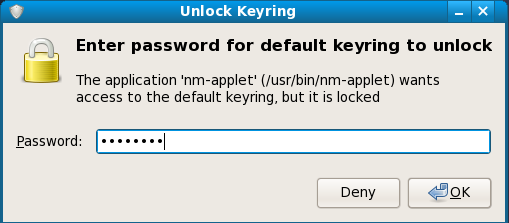
Dies ist eine gute Funktion, wenn Sie andere Personen haben, die sich per Fernzugriff oder über Ihr Konto bei Ihrem Computer anmelden. Aber wenn Sie der einzige Benutzer sind, wie ich, könnten Sie dies als störend empfinden.
Anleitung:
Gehen Sie mit Ihrem Dateimanager (Nautilus oder Dolphin) von Ihrem Home-Ordner (~)
~/.gnome2/keyrings/
und löschen Sie die Dateien default und default.keyring.
Hinweis: Drücken Sie CTRL+L in Nautilus (Gnome) oder Dolphin (KDE), damit die Adressleiste erscheint. Dies sind Dateimanager, die dem M$ Windows Explorer ähneln.
Wenn Sie möchten, können Sie alle Dateien in diesem Verzeichnis löschen, um alle anderen Schlüsselbunde zu entfernen.
Der letzte Schritt besteht darin, auf die Anwendungen zuzugreifen, die den Standardschlüsselbund benötigen. In meinem Fall gebe ich erneut mein Anmeldekonto für Ubuntu One Control Panel ein.
Wenn das System Sie auffordert, einen Standard-Schlüsselbund zu erstellen, klicken Sie auf die Schaltfläche „OK“, ohne ein Passwort anzugeben…

….dann klicken Sie im Bestätigungsfeld auf „Unsicheren Speicher verwenden“.

Wenn Sie sich das nächste Mal bei Linux Mint anmelden, werden Sie nicht mehr aufgefordert, den Standard-Schlüsselbund zu entsperren.